Apple hat den Feldtestmodus unter iOS 4 und dem iPhone 4 auf mysteriöse Weise entfernt. Android-Benutzer verfügen jedoch weiterhin über solche Informationen. Obwohl Android-Profis diese Option zweifellos bereits entdeckt haben, wissen Neulinge möglicherweise nicht, dass es sie gibt.
Um zu beginnen, rufen Sie die Haupteinstellungsseite auf und wählen Sie die Option "Status" im Menü "Über das Telefon". Dort finden Sie eine Auswahl nützlicher Informationen wie den Akkuladestand, den von Ihnen verwendeten Netzbetreiber und das Netzwerk (z. B., ob Sie mit 3G arbeiten oder nicht), Ihren Roaming-Status, die WLAN- und Bluetooth-Adresse und die Zeit seit dem letzten Einschalten des Telefons. Aus irgendeinem Grund finde ich diese stetig tickende Uhr auf der letzten Option besonders interessant.
In der Mitte der Seite finden Sie jedoch ein Feld mit der Bezeichnung tatsächliche Signalstärke in Dezibel (dBm). Verglichen mit den Balken oben auf Ihrem Display ist dies ein viel genaueres Maß für die tatsächliche Signalstärke. Um es richtig zu lesen, denken Sie daran, dass das Signal umso besser ist, je höher die Zahl ist. Und da das Maß eine negative Zahl ist, sind höhere Zahlen diejenigen, die näher an Null liegen. In den Büros von CNET in San Francisco habe ich durchschnittlich -65 Dezibel, was ziemlich anständig ist. In Gebieten mit schlechter Abdeckung habe ich jedoch gesehen, dass es sich auf -80 Dezibel bewegt. Probieren Sie es aus, wenn Sie in Ihrer Nähe unterwegs sind und pendeln.
Doch dort hört Android noch nicht auf. Durch Eintippen eines speziellen "Info" -Codes erhalten Sie Zugriff auf eine Schatztruhe mit Informationen zu Ihrem Gerät. Einige davon lassen sich leicht entschlüsseln, während andere Fakten möglicherweise überhaupt keinen Sinn ergeben. Ich bin sicher, dass einige von Ihnen bereits darüber Bescheid wissen - besonders nützlich für App-Entwickler - aber Android Atlas ist für alle Android-Benutzer verfügbar.
Gehen Sie zu Ihrem Telefonwählgerät und geben Sie "* # * # 4636 # * # *" ein. Sie gelangen dann zu einem Menübildschirm mit den folgenden Optionen. Ich habe das Motorola Droid X für diese Erklärung verwendet, aber bedenken Sie, dass die Erfahrung auf anderen Handys leicht variieren kann.
- Informationen zum Akku - Sie erhalten eine detaillierte Aufschlüsselung Ihres Leistungspegels, Ihres allgemeinen Batteriezustands, der Temperatur und Spannung und der Gesprächszeit seit dem Start.
- Akku-Verlauf - Prüfen Sie, wie lange Ihr Mobilteil bei laufendem WLAN, bei eingeschaltetem Bildschirm und bei aktivem Gerät aufgewendet hat. Das Menü "Andere Verwendung" ist die nützlichste Option. Für die anderen Felder konnte ich die Daten nicht verstehen.
- Nutzungsstatistiken - Informieren Sie sich über die Nutzungsdauer verschiedener Android-Anwendungen.
- Telefon-Info - Hier finden Sie alle Arten von Daten wie die Signalstärke, Ihre Telefonnummer und Ihren IMEI-Code (International Mobile Equipment Identity). Die verbleibenden Informationen werden jedoch für die meisten Menschen nicht viel bedeuten. Ihr Mobilfunkanbieter verwendet die IMEI, um Ihr Mobilteil in seinem Netzwerk zu identifizieren.
Ich finde es toll, dass Android so viel Input liefert, aber Froyo kann das Ende des Info-Modus des Betriebssystems bedeuten. Während ich den Code auf dem Droid X und einem Motorola Cliq verwenden konnte, funktionierte es auf einem aktualisierten HTC Evo 4G nicht. Laut einigen Benutzerforen müssen Froyo-Benutzer jetzt die kostenlose Netzwerk-App aus dem Android Market nutzen.






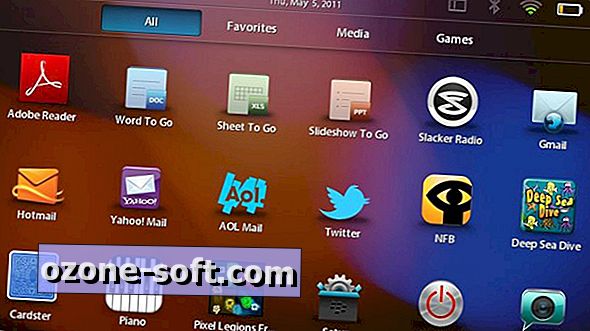






Lassen Sie Ihren Kommentar